EasyConnect客户端 ,通过启动客户端连接至后台终端服务器,便可进行业务访问,而真正的应用程序客户端并未安装在智能终端上,访问的数据也没有留存在智能终端上,既能够实现企业的移动应用,又能够真正的达到数据防泄漏的目标。它可以对电脑进行远程控制,当公司员工不在公司时,也可以登录公司内网及相关软件,进行远程的办公操作。EasyConnect功能强大,让你的办公不再受地域限制,随时随地做出最精准的决策。
EasyConnect软件功能
EasyConnect可以满足iPhone/ipad/Android等智能终端跨平台访问Windows程序的需求,通过启动客户端连接至后台终端服务器,便可进行业务访问,而真正的应用程序客户端并未安装在智能终端上,访问的数据也没有留存在智能终端上,既能够实现企业的移动应用,又能够真正的达到数据防泄漏的目标。在您的公司部署深信服远程应用发布解决方案后,能能够让你随时随地开展业务,尽享移动业务带来的便利与效率。支持通过手机、笔记本电脑、PDA等智能终端连接,尽享移动业务带来的便利与效率,客户端使用比网页登陆方式要方便。
easyconnect软件优势
1.随时随地,轻松办公
EasyConnect让你随时随地都可以访问自己公司的内网系统,安全高效调取公司重要数据
2.安全保障,无需担忧
EasyConnect需认证才可登入,其认证需采取三种以上的组合方式,才可认证成功
3.非常严格的终端限制
EasyConnect具有终端安全检查机制,拒绝一切不通过安全检查的终端接入内网
4.细节记录,动作可追溯
EasyConnect会全程记录访问者在接入内网期间的各种访问行为,杜绝一切不透明的欣行为
5.广泛的兼容性
EasyConnect具有最广泛的兼容性,不必担心你的终端设备无法使用的问题
easyconnect相关问题
1.出现“easyconnect无法连接到服务端,请检查网络是否可用”怎么办?
我们在使用EasyConnect连接vpn时经常会遇到如下错误提醒,解决方法如下:
1、按下Windows+R键,启动cmd命令窗口,使用ping 、telnet命令,检查网络端口是否合适。
2、在ie浏览器输入vpn地址,检查能否打开,如果在浏览器中无法访问,则说明网络存在故障,需进行如下设置:将“使用TLS1.0、1.1、1.2”纷纷勾上即可。
这样设置完以后就可以正常访问,组件会自动进行更新!怎么样?方法是不是很实用呢?大家快去试试吧!
2.如何更改服务器地址?
EasyConnect电脑版中我们可以自定义和更改服务器地址。方法很简单,如果您已经处于完成输入服务器地址的状态,只需单击“返回”选项。此时便会进入服务器地址编辑界面,我们在这里更改服务器地址即可。
3.登录上EasyConnect以后,电脑无法上外网了,是什么情况?
我们检查一下设置里面是否禁止了外网,如果禁止了,只需放通外网即可。
4.EasyConnect为什么登陆不了,一直显示在初始化?
可能是因为一些系统配置原因,我们只需将电脑关机,开机时按F8键进入安全模式,打开注册表,按CTRL+F,在出现的索引框中输入“MyGina.dll”,并删除键值,然后重启电脑,一般情况下就能解决了。
easyconnect更新日志
1、新增从钉钉启动EasyConnect的功能,并自动使用钉钉的认证接口进行单点登录。
2、优化界面。
3、修复部分已知bug。
∨ 展开

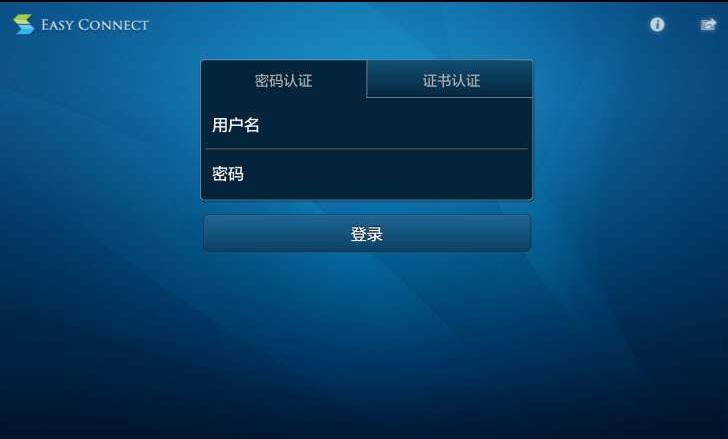
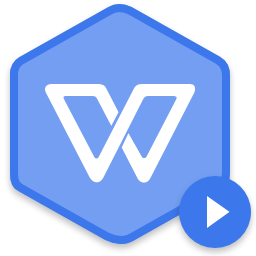 WPS2019海南省万宁市政府版
WPS2019海南省万宁市政府版 石墨文档 64位
石墨文档 64位 金山文档电脑版2024
金山文档电脑版2024 迅读PDF大师电脑版
迅读PDF大师电脑版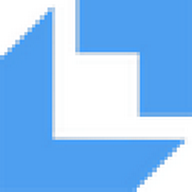 OneTable(壹号表)
OneTable(壹号表)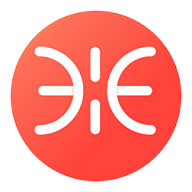 幂宝思维
幂宝思维 金山PDFPC端
金山PDFPC端 AnyTXT Searcher文档内容搜索工具
AnyTXT Searcher文档内容搜索工具 Microsoft visio 2010
Microsoft visio 2010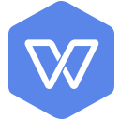 WPS2019教育考试专用版
WPS2019教育考试专用版 MotionGo最新版
MotionGo最新版 福昕办公套件客户端
福昕办公套件客户端 快乐报表软件
快乐报表软件 蓝橙送货单打印软件
蓝橙送货单打印软件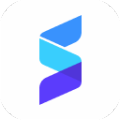 万彩智演
万彩智演 数科OFD文档处理软件
数科OFD文档处理软件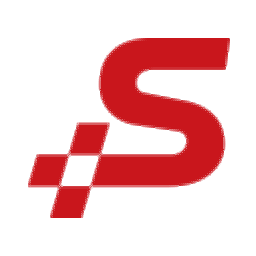 SmartbiExcel
SmartbiExcel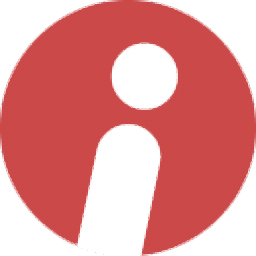 islide tools
islide tools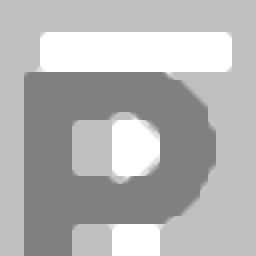 PDF文档摘要修改工具
PDF文档摘要修改工具 微表格excel
微表格excel


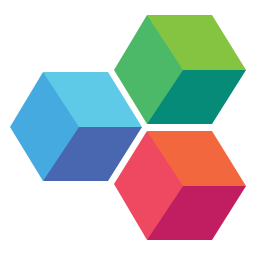

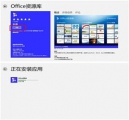




 网络密码修改器
网络密码修改器 WiFi万能钥匙
WiFi万能钥匙 小米wifi
小米wifi WiFi魔盒
WiFi魔盒 京东云无线宝
京东云无线宝 随e行手机版
随e行手机版 路由配置
路由配置 网络密码管家
网络密码管家 WiFi管家极速版
WiFi管家极速版 网络电视软件大全
网络电视软件大全 爱奇艺
爱奇艺 腾讯视频播放器手机版
腾讯视频播放器手机版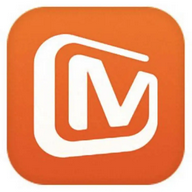 芒果TVPC端
芒果TVPC端 LiveTV网络电视直播软件
LiveTV网络电视直播软件 爱奇艺VR app
爱奇艺VR app 暴风影音电脑版
暴风影音电脑版 电视家海外版
电视家海外版 电视家3.0电视版安装包
电视家3.0电视版安装包 网络工具app
网络工具app 网络天才安卓版
网络天才安卓版 星创网络
星创网络 Neural FiltersPS2022神经网络滤镜离线包
Neural FiltersPS2022神经网络滤镜离线包 万能网络匙子
万能网络匙子 玓璟网络
玓璟网络 小火箭网络助手
小火箭网络助手 大猫网络专家
大猫网络专家 万能网络查看器
万能网络查看器 华为ensp网络模拟器
华为ensp网络模拟器 JJ斗地主单机版
JJ斗地主单机版 Lansweeper软件
Lansweeper软件 网络护卫队APP
网络护卫队APP 中国石化网络学院app
中国石化网络学院app 阿里通免费网络电话
阿里通免费网络电话 万能无线网络锁匙
万能无线网络锁匙 hacknet手机版
hacknet手机版 石墨文档 Mac版 1.5.1
石墨文档 Mac版 1.5.1 powerpoint2003办公软件 官方版
powerpoint2003办公软件 官方版 LibreOffice OpenOffice 64位 6.4.2 中文版
LibreOffice OpenOffice 64位 6.4.2 中文版 PDF-XChange View Pro 2.5.322.10 正式版
PDF-XChange View Pro 2.5.322.10 正式版 EndNote X9 Mac 大客户版
EndNote X9 Mac 大客户版 word文档修复工具 2.1.3 绿色版
word文档修复工具 2.1.3 绿色版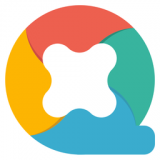 一起写文档电脑版 3.0.0 pc桌面版
一起写文档电脑版 3.0.0 pc桌面版